Trabajar con rangos con nombre en diferentes hojas en Excel
Como sabemos, cada rango con nombre en Excel es accesible en todo el libro de forma predeterminada. Pero, ¿y si queremos tener los mismos nombres en los diferentes rangos? Podemos hacerlo estableciendo el alcance del nombre en una hoja de trabajo.
Ahora debe mencionar la hoja de trabajo cada vez que desee utilizar un link: / excel-range-name-all-about-named-ranges-in-excel [named range].
En este artículo, aprenderemos a usar Indirecto para hacer referencia a nombres en diferentes hojas.
Fórmula genérica
Utilice CTRL + MAYÚS + Entrar.
{=INDIRECT(sheetname&"!Name")}
Esta es una fórmula de matriz. Pero si lo encapsuló con una fórmula que acepta una matriz, no necesitará ingresarlo con CTRL + SHIFT + Enter. Me gusta
=COUNTA(INDIRECT(sheetname&„!Name“))
SheetName: Es la referencia al nombre de la hoja.
Nombre: el nombre del rango con nombre.
Ejemplo:
Aquí, tengo un archivo que tiene dos hojas llamadas «Clientes» y «Productos». Ambos han nombrado rango como «Nombre».
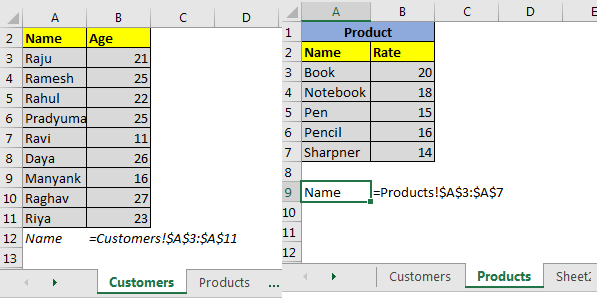
En una hoja aparte, tengo un desplegable con los nombres de estas hojas.
Quiero obtener un recuento del rango con nombre «Nombre» de la hoja seleccionada.
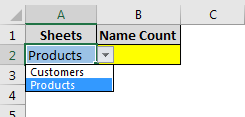
Escribe esta fórmula en B2:
=COUNTA(INDIRECT(A2&"!Name"))
Obtendrá el recuento del rango de nombre de la hoja seleccionada «Nombre».
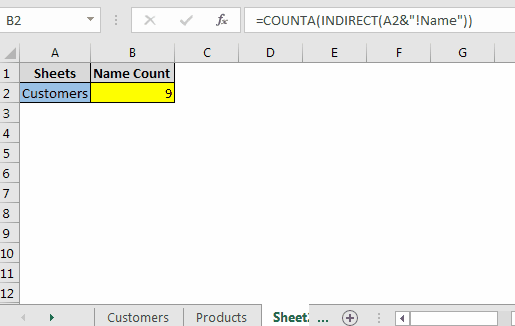
¿Cómo funciona?
Bueno, esto es bastante sencillo.
Si tiene \ {= Productos! Nombre} en cualquier celda; devolverá una matriz que tendrá todos los elementos en el rango con nombre «Nombre» en la hoja «Producto».
Hacemos lo mismo usando el link: / lookup-formulas-excel-indirecto-función [fórmula INDIRECTA]. Así es como se traduce la fórmula si tenemos “Productos” en A2.
⇒ link: / count-excel-counta-function [COUNTA] (link: / lookup-formulas-excel-función-indirecta [INDIRECTO] (A2 & «! Nombre»))
then ⇒ enlace: / contando-excel-función-contador [CONTAR] (enlace: / buscar-fórmulas-excel-función-indirecta [INDIRECTO] («Productos! Nombre»))
then ⇒ link: / count-excel-counta-function [COUNTA] (Productos! Nombre)
Y finalmente, contamos.
Entonces, sí, chicos, así es como pueden usar una función indirecta con rangos con nombre para hacer referencia a rangos con nombre en diferentes hojas, incluso si tienen un alcance de hoja de trabajo.
Este tutorial trataba sobre cómo usar la función INDIRECTA con rangos con nombre en Excel 2016. Avíseme si tiene alguna duda sobre este tutorial o cualquier otro tema relacionado con Excel / VBA. La sección de comentarios es toda tuya.
Artículos relacionados:
link: / tips-select-from-drop-down-and-pull-data-from-different-sheetin-microsoft-excel-2010 [Seleccione de menú desplegable y extraiga datos de diferentes hojas en Microsoft Excel 2016]
link: / excel-range-name-all-about-named-ranges-in-excel [Todo sobre rangos nombrados en Excel]
link: / excel-range-name-dynamic-named-ranges-in-excel [Rangos dinámicos con nombre en Excel]
Artículos populares:
enlace: / fórmulas-y-funciones-introducción-de-vlookup-function [La función VLOOKUP en Excel]
enlace: / tips-countif-in-microsoft-excel [COUNTIF en Excel 2016]
link: / excel-formula-and-function-excel-sumif-function [Cómo usar la función SUMIF en Excel]